¿Tu iPhone 12 sigue reiniciándose sin ningún motivo?
¿Estás harto de que el iPhone se reinicie solo después de la actualización a iOS 15/14/13 ?
Bueno, los usuarios de iPhone generalmente enfrentan este tipo de problema y no saben por qué el iPhone se reinicia aleatoriamente .
Muchos usuarios han informado sobre este problema y no saben cómo abordarlo.
Si la situación es contigo, entonces te diría que estés tranquilo y relajado.
Hoy en este blog, discutiré por qué mi iPhone se sigue reiniciando y cómo arreglarlo después de la actualización de iOS 15/14/13/13.1 .
Así que sigamos leyendo y probando las mejores formas de resolver iPhone sigue reiniciando solo después de la actualización.
Ahora, este es realmente un gran problema y los usuarios solo quieren deshacerse de él lo antes posible.
Los usuarios no saben realmente cuál puede ser la causa de tales problemas, por lo que aquí también he mencionado algunas razones comunes que pueden llevar a que el iPhone se reinicie o se bloquee.
¿Por qué mi iPhone sigue reiniciando y no enciende?
Cuando su iPhone sigue reiniciando el ciclo, entonces debe querer saber por qué está sucediendo. Así que aquí he mencionado algunas razones por las que el iPhone se reinicia aleatoriamente.
Algunas razones comunes incluyen:
Actualización fallida o mala actualización : al actualizar su iPhone a cualquier versión nueva, si por alguna razón el proceso se detiene , puede mostrar tales problemas en su dispositivo. Incluso si la actualización falla por casualidad o si ocurre una mala actualización, es seguro que ocurrirá el problema.
Controlador inestable : por cualquier motivo, si algún controlador se vuelve inestable en su dispositivo, puede hacer que su teléfono se reinicie muchas veces.
virus malicioso: los ataques de malware graves pueden provocar este tipo de situaciones. Especialmente cuando su teléfono tiene jailbreak y las aplicaciones se instalan desde otras fuentes. Este proceso puede invitar a varias amenazas dañinas y hacer que su iPhone se reinicie automáticamente
Además, debe saber que cuando su iPhone sigue reiniciando, se divide en dos categorías.
- iPhone que se reinicia intermitentemente : en este, se accede a su teléfono durante un tiempo sin ningún problema, pero se reinicia automáticamente de repente
- iPhone atascado en el ciclo de reinicio : en esta situación, su dispositivo se reinicia o reinicia continuamente sin dar ninguna opción para acceder a él. El logo de Apple aparece en la pantalla y luego desaparece una y otra vez.
Estas son las situaciones que les pueden ocurrir a los usuarios cuando su dispositivo no responde mejor.
Sin embargo, ahora es el momento de ir a las soluciones y hacer que dejes de gritar “Mi iPhone sigue reiniciando/reiniciando solo“.
Pero todavía queda una cosa que es muy importante hacer antes de seguir cualquier solución para deshacerse del problema.
¿Qué hacer cuando mi iPhone sigue reiniciando solo?
Una parte importante es donde los usuarios se confunden sobre qué hacer cuando el problema ocurre continuamente en sus teléfonos.
Siempre asegúrese de que todos sus datos estén completamente respaldados desde su teléfono en un lugar seguro. Tal vez sus datos se pierdan al pasar por cualquiera de las soluciones, por lo que es mejor mantenerse seguro antes.
Todos los datos que tenga, como contactos, fotos, videos, mensajes de texto, documentos, notas, archivos de audio, etc. , deben respaldarse en un lugar seguro.
Pero como su iPhone no está en condiciones normales, para hacer una copia de seguridad de todos sus datos de manera segura, puede usar un software profesional como iOS Datos Copia de seguridad de restauracion. Esta es una herramienta de terceros que realiza una copia de seguridad completa de todos los datos de su teléfono y luego los restaura cuando sea necesario.
Después de hacer una copia de seguridad de todos sus valiosos datos del iPhone, finalmente, es hora de pasar por los métodos para resolver el ” iPhone sigue reiniciando ” automáticamente.
Cómo arreglar el iPhone sigue reiniciando solo
Bueno, aquí he reunido algunos métodos muy útiles que seguramente resolverán el error de reinicio del iPhone que encuentras en tu iPhone después de actualizar a iOS 13/13.1/14/15.
Así que comencemos…
Solución 1: reinicia tu iPhone
Simplemente reiniciar su teléfono es una de las formas más antiguas y sencillas de resolver cualquier tipo de error en los dispositivos.
Solo tiene que mantener presionado el botón de Inicio junto con el botón de ENCENDIDO/APAGADO durante 10 segundos para reiniciar su dispositivo.
- Para iPhone 7/7 Plus , mantenga presionado Bajar volumen con el botón de reposo/activación
- Para iPhone XR/XS/8/8 Plus, presione y suelte el botón para subir el volumen , luego presione y suelte para bajar el volumen y continúe presionando el botón de reposo/activación hasta que aparezca el logotipo de Apple
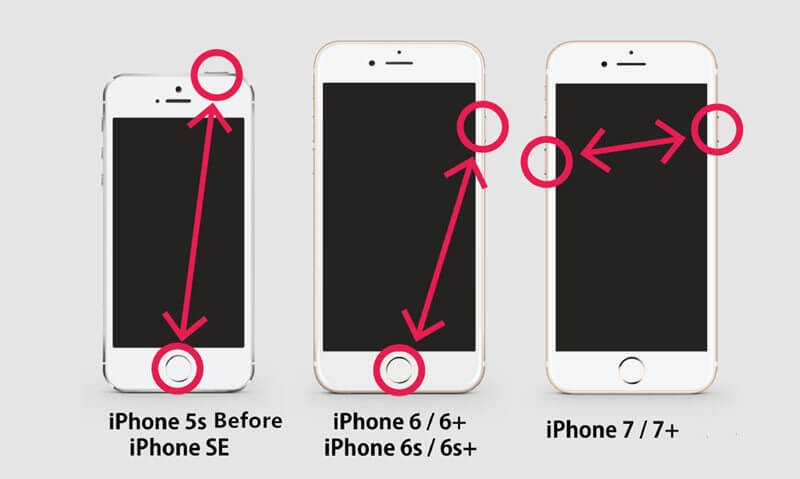
Espero que este simple proceso pueda resolver su problema, pero si no funciona, siga adelante y pruebe cada uno de ellos para resolver el error.
Solución 2: actualice su iOS
El iPhone usa el sistema operativo iOS y su actualización siempre viene con varias correcciones de errores y otros problemas.
Pero si el software no se actualiza durante mucho tiempo, su teléfono puede mostrar problemas como reiniciarse.
Por lo tanto, es mejor verificar una vez si hay alguna actualización disponible para el sistema operativo de su iPhone o no. Simplemente vaya a Configuración > General > Actualización de software. Cualquier actualización si está disponible, puede verla e instalarla de inmediato.
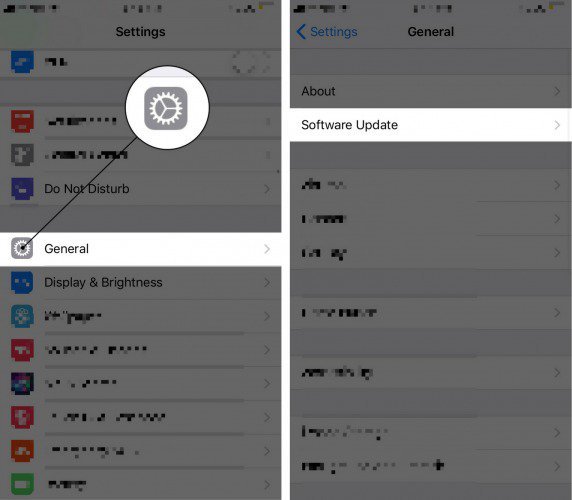
Solución 3: retire su tarjeta SIM
Su iPhone puede atascarse al reiniciar el bucle cuando hay un problema con la conexión de su iPhone al proveedor de servicios inalámbricos. En general, su iPhone se conecta a un proveedor de servicios inalámbricos y eliminarlo ayudará a resolver el problema al que se enfrenta.
No hay necesidad de preocuparse , ya que no pasará nada malo si retira su tarjeta SIM. Cuando lo vuelva a colocar, inmediatamente el teléfono se volverá a conectar al operador.
También puede leer acerca de cómo quitar la tarjeta SIM de su iPhone que lo ayudará a saber realmente dónde se encuentra la tarjeta SIM en el iPhone .
Si el problema se resuelve retirando la tarjeta SIM, colóquela en su teléfono.
Pero después de colocar la tarjeta SIM, si el problema persiste nuevamente, debe seguir las siguientes soluciones para deshacerse del error.
Solución 4: eliminar aplicaciones defectuosas
Todos creen que la tienda de aplicaciones contiene aplicaciones buenas y confiables, pero pocas aplicaciones no son buenas para la salud de su iPhone.
Si alguna de las aplicaciones que ha instalado no es buena para su teléfono, puede arruinarlo por completo.
No importa que la aplicación sea popular, pero si el problema se debe a esa aplicación , es mejor eliminarla de inmediato.
Solo sigue el proceso:
Después de eliminar la aplicación> Reiniciar iPhone> Sincronizar con iTunes y luego, verifique si el problema está solucionado o no.
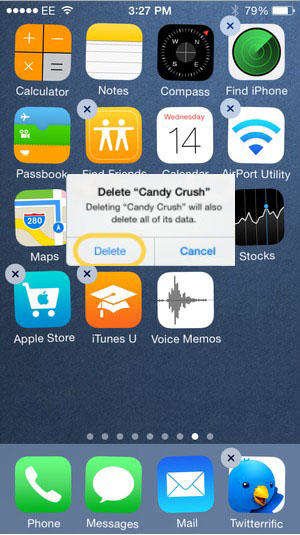
Solución 5: apague todas las funciones cuando no esté en uso
Se ve que muchos usuarios activan las funciones de ubicación, pero recuerde que ejerce mucha presión sobre el dispositivo.
Siempre que necesite usar el rastreo GPS, utilícelo inteligentemente para rastrear la ubicación. Solo necesita abrir Configuración> General> Actualización de la aplicación en segundo plano y apagarlo
NOTA : evite abrir aplicaciones en segundo plano. Cuando use la aplicación, ciérrela rápidamente después de usarla. Simplemente haga doble clic en el botón Inicio para obtener el selector de aplicaciones y simplemente deslícese hacia arriba para cerrarlo.
Solución 6: actualice las aplicaciones a la última versión
Cuando te enfrentas a tu iPhone, sigue reiniciando, tal vez las aplicaciones que estás usando no estén actualizadas.
Por lo tanto, debe verificar una vez que la aplicación esté actualizada o no siguiendo los métodos a continuación:
- Primero, abra la tienda de aplicaciones
- Luego haga clic en la sección Actualizaciones en iPhone
- Para actualizar todas las aplicaciones instaladas, haga clic en Actualizar todo. Incluso puede seleccionar la aplicación en particular una por una para actualizar
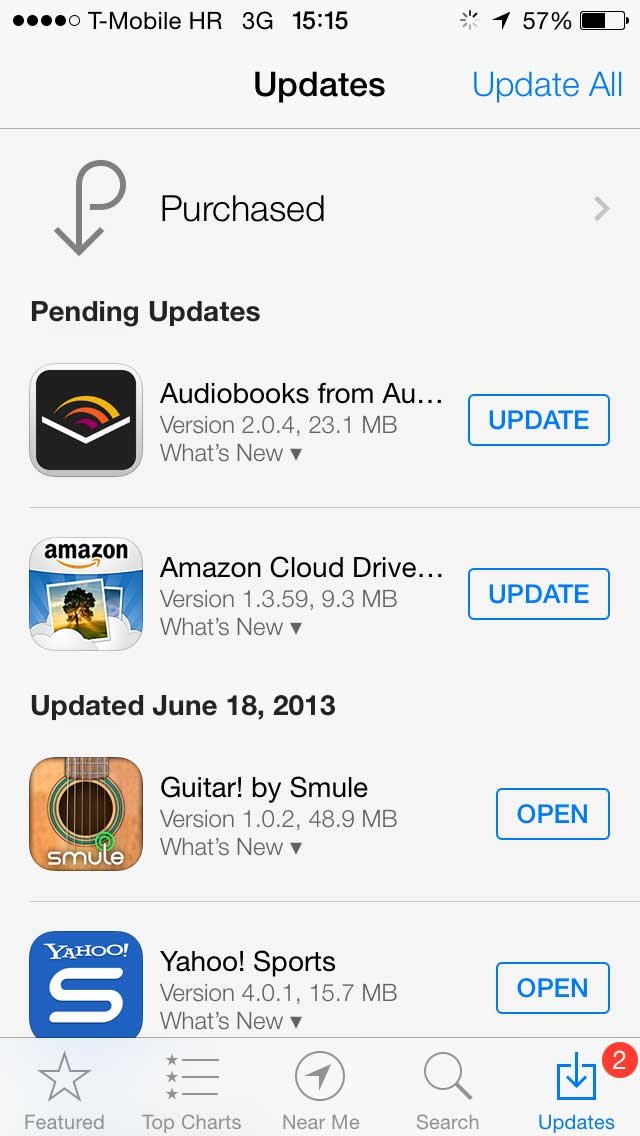
Solución 7: Restaurar iPhone usando iTunes
Para deshacerse del problema que muestra su teléfono, restaurar el iPhone completamente usando iTunes puede ser otra forma de resolver el problema.
restauración del iPhone borra y recarga por completo el software del iPhone y también elimina cualquier tipo de problema de software.
En realidad, lo que sucede es que cuando el iPhone se haya restaurado, se eliminará toda posibilidad de causar el problema relacionado con el software e incluso esto es sugerido por los usuarios de Apple.
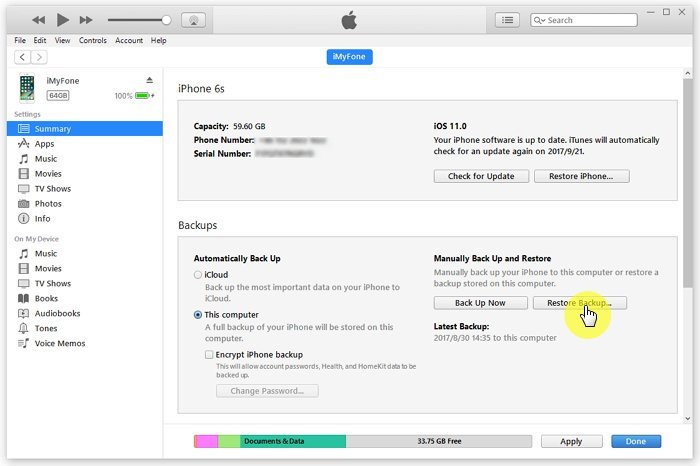
Para restaurar el iPhone, debe estar conectado a la computadora. Se recomienda restaurar usando el modo DFU que hace una restauración más profunda y resuelve fácilmente varios problemas.
Solución 8: desinstale las aplicaciones no utilizadas
Puede haber varias aplicaciones en su teléfono que rara vez se usan o que ya no se usan .
Entonces , en ese caso, debe eliminar esas aplicaciones de su dispositivo ya que no sirven de nada.
Hacer esto no solo hace algo de espacio en su teléfono, sino que su dispositivo también funciona mejor que antes.
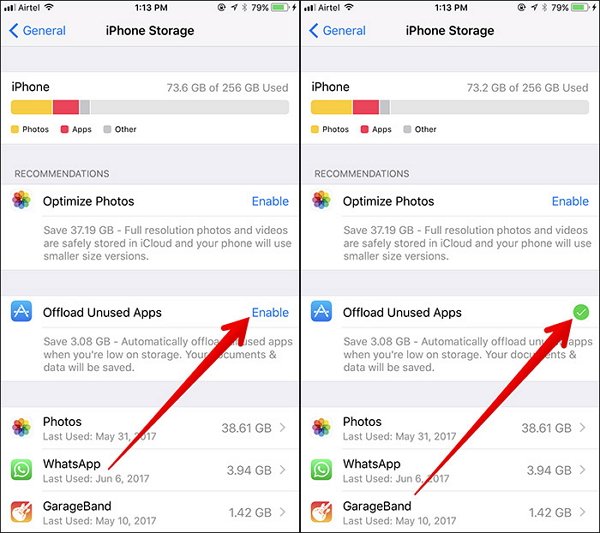
Ahora, con iOS 11 o posterior, hay opciones para descargar automáticamente aplicaciones no utilizadas en el dispositivo. Esta función permite eliminar las aplicaciones y eso también sin borrar ningún dato.
Solución 9: Revisa la batería del iPhone
El problema con el que te encuentras también puede deberse a una batería dañada. Si la batería no es adecuada, pueden ocurrir varios problemas.
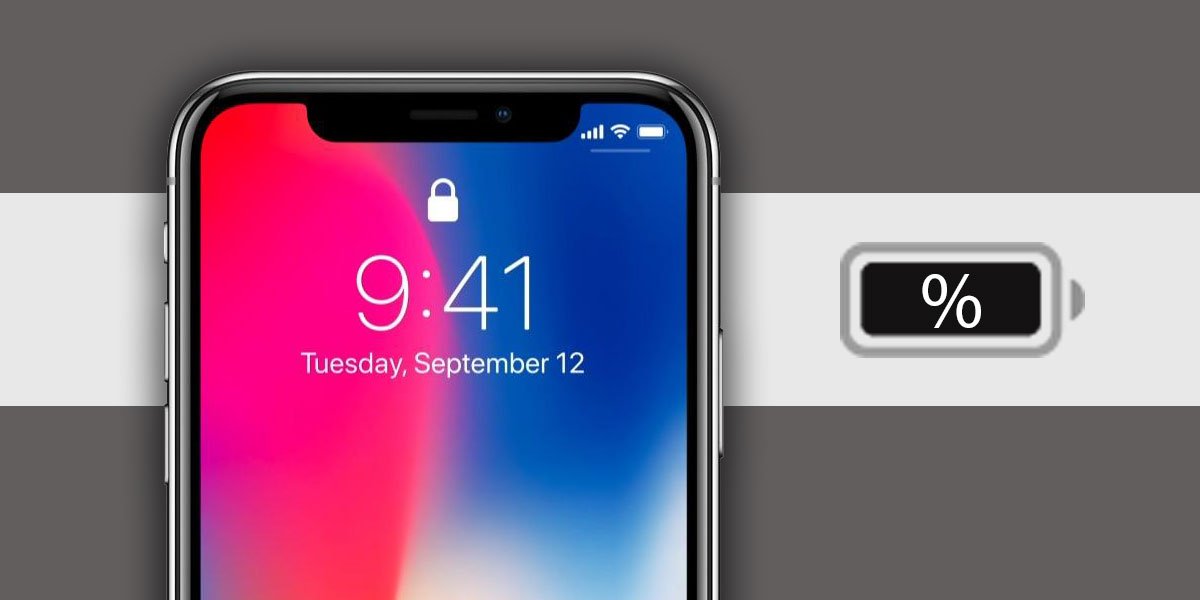
Para verificar la batería, debe conectar su teléfono a través de un cable original a una fuente de alimentación. Puedes probar con otro cable o cargador para comprobarlo correctamente.
Si aún enfrenta el mismo problema, la batería de su teléfono está dañada y es hora de cambiar la batería ahora.
Solución 10: Limpie el puerto Lightning del dispositivo
Cuando su iPhone se reinicia automáticamente durante la carga o la conexión de los auriculares, el problema se puede resolver limpiando el puerto Lightning del dispositivo.
Esto se debe a que, al usar el puerto Lightning, se acumulan muchas nubes de polvo o pelusa que provocan una conexión deficiente y los usuarios pueden enfrentar problemas de carga.
Por lo tanto, es mejor limpiar el puerto una vez y verificar si el problema se resolvió o no. Puede usar varias formas de limpiarlo, como una horquilla, un palillo de dientes, una aguja pequeña, etc.
Solución 11: restaurar iPhone en modo DFU
Es posible que haya leído anteriormente que el modo DFU es la mejor manera de restaurar el iPhone, así que aquí llega el momento de aplicarlo.
En general, si restaura su teléfono, todo se restaurará a su configuración original y solucionará varios problemas relacionados con el software.
Incluso el problema con el que se encuentra el iPhone se resolverá. La restauración al modo DFU puede ser útil de varias maneras. Entonces, para hacer eso, siga los pasos a continuación:
- Primero, asegúrese de que iTunes esté instalado en su última versión
- Ahora conecta tu iPhone a la computadora
- Aquí debe presionar Dormir / Activar junto con los botones de Inicio durante unos segundos. Luego suelte el botón de reposo/activación pero mantenga presionado el botón de inicio a menos que iTunes detecte el iPhone en modo de recuperación
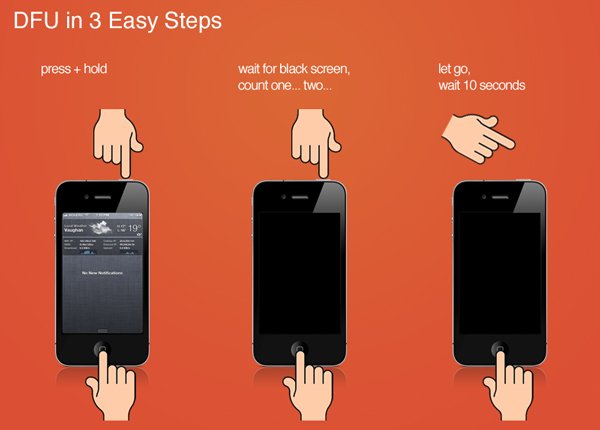
Sin embargo, existen diferentes formas de ingresar al modo DFU en diferentes modelos de iPhone.
- Por último, ve a Resumen > Restaurar iPhone
Solución 12: compruebe el problema de hardware
Los problemas de hardware pueden ser los más comunes para el problema de reinicio de su iPhone.
Varios problemas de hardware pueden empeorar la situación. Verifique si está usando una funda de teléfono y luego retírela antes de continuar para resolver el problema
Verifique si no hay polvo o escombros atascados en el puerto de carga de su teléfono. Además, verifique que todo funcione bien en su dispositivo porque los pequeños problemas no se ven muchas veces.
Solución 13: restablecer todas las configuraciones
Después de probar todas las soluciones mencionadas anteriormente, si aún enfrenta el mismo problema, debe intentar restablecer todas las configuraciones en su iPhone.
Sí, este paso puede ayudarlo a salir del problema de reinicio de inmediato.
- Primero, vaya a Configuración> General> Restablecer
- Aquí se le pedirá que ingrese un código de acceso.
- Después de eso, haga clic en Restablecer todas las configuraciones para restaurar los valores predeterminados de fábrica
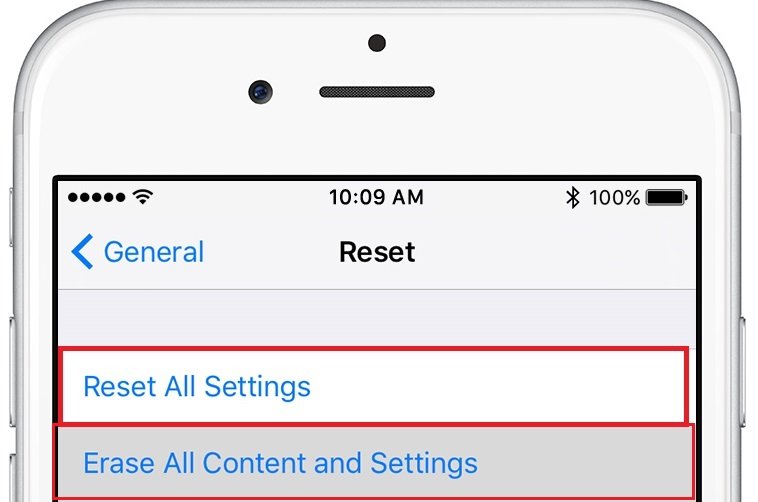
Solución 14: ¿Sigues teniendo el mismo problema? Pruebe esta solución para reparar el iPhone atascado en el ciclo de reinicio
Después de seguir todas las soluciones anteriores, si aún permanece en la misma situación y enfrenta el mismo error en su teléfono, ahora es el momento de usar una herramienta confiable para deshacerse del problema.
Debe usar el programa de reparación sistema iOS que resuelve el problema de reinicio o reinicio del iPhone.
Cuando su iDevice experimente algún tipo de problema o error , usar este poderoso software es la única forma de resolverlo. El uso de este programa no genera ninguna pérdida de datos, sino que corrige cualquier tipo de error que venga con el iPhone, como pantalla negra, pantalla blanca, bucle de reinicio, atascado en el logotipo de Apple y muchos más.
La mejor parte es que el software es compatible con todas las versiones de iOS como iOS 15/14/13 y se puede usar para iPhone/iPad/iPod Touch, incluido iPhone 12/11/X/XS, etc.
Entonces , sin ningún problema, descargue gratis la herramienta de reparación sistema iOS y arregle el reinicio aleatorio del iPhone.
Pasos para arreglar el iPhone sigue reiniciando solo
Línea de fondo
Al final, solo quiero decir que cualquier solución que haya mencionado en este blog seguramente lo ayudará a resolver el problema de reinicio del iPhone con facilidad.
Ya es un momento difícil para enfrentar todo tipo de problemas desconocidos. Ahora tienes muchos métodos para lidiar con eso.
Además, debe optar por la reparación sistema iOS para reparar el error de reinicio del iPhone sin pérdida de datos.
Sophia Louis is a professional blogger and SEO expert. Loves to write blogs & articles related to Android & iOS Phones. She is the founder of es.android-ios-data-recovery.com and always looks forward to solve issues related to Android & iOS devices




